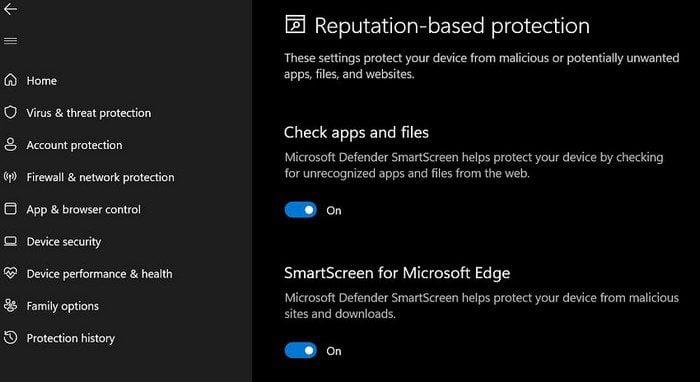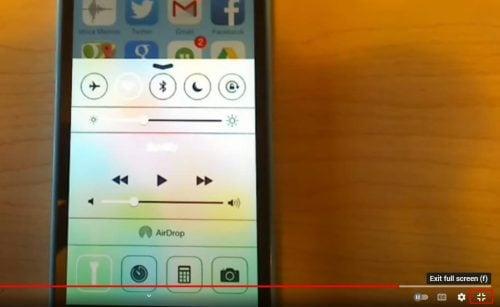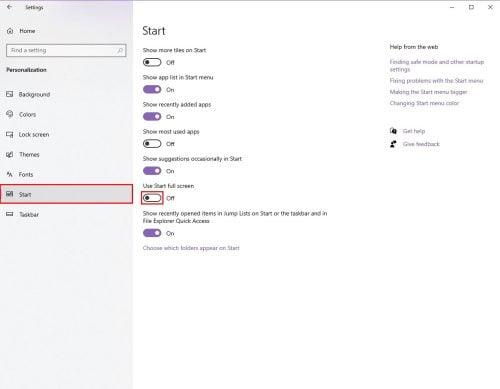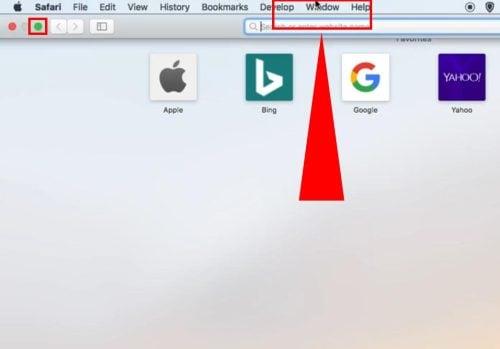Έχετε κολλήσει στην πλήρη οθόνη μιας εφαρμογής σε υπολογιστή με Windows και δεν ξέρετε πώς να την ελαχιστοποιήσετε; Βρείτε παρακάτω μερικούς εύκολους τρόπους για έξοδο από την πλήρη οθόνη σε υπολογιστές με Windows.
Η λειτουργία πλήρους οθόνης για εφαρμογές στα Windows σάς δίνει τη δυνατότητα να τη χρησιμοποιείτε με τρόπο που δεν σας αποσπά την προσοχή. Μπορείτε να έχετε μια καλή εικόνα των στοιχείων του λογισμικού που χρησιμοποιείτε.
Εναλλακτικά, εάν πρόκειται για πρόγραμμα αναπαραγωγής βίντεο, μπορείτε να δείτε την ταινία σε πλήρη οθόνη, όπου οι χαρακτήρες εμφανίζονται μεγαλύτεροι από ό,τι στη λειτουργία μικρής οθόνης.
Ωστόσο, η διαφυγή πλήρους οθόνης στα Windows θα μπορούσε να είναι πιο περίπλοκη από ό,τι ακούγεται. Ως εκ τούτου, έχουμε συγκεντρώσει όλες τις μεθόδους για να βγείτε από την πλήρη οθόνη στα Windows παρακάτω.
Λόγοι για έξοδο από την πλήρη οθόνη στα Windows
Βρείτε παρακάτω μερικά σενάρια όταν μπορεί να χρειαστεί να βγείτε από την πλήρη οθόνη στα Windows για μια συγκεκριμένη εφαρμογή:
- Εάν είναι YouTube, θέλετε να βρείτε τις ρυθμίσεις βίντεο, τις λεζάντες, το πλαίσιο συνομιλίας, το πλαίσιο σχολίων κ.λπ.
- Απαιτείτε τη γραμμή σελιδοδεικτών ή τις προσθήκες προγράμματος περιήγησης ιστού στο Google Chrome ή σε άλλα προγράμματα περιήγησης.
- Πρέπει να έχετε πρόσβαση σε εργαλεία γραφής σε εφαρμογές επεξεργασίας κειμένου όπως το Microsoft Word ή τα Έγγραφα Google.
- Κακόβουλο λογισμικό ή ransomware έχει μολύνει τον υπολογιστή σας και εμφανίζει μόνο ένα προειδοποιητικό banner για να πληρώσετε λύτρα και πρέπει να το κλείσετε.
- Ένα κακόβουλο αναδυόμενο παράθυρο ξέφυγε με κάποιο τρόπο από το σύστημα αποκλεισμού αναδυόμενων παραθύρων του προγράμματος περιήγησης ιστού και κάλυψε ολόκληρη την οθόνη με ταπεινωτικό περιεχόμενο σε πλήρη οθόνη.
Για να διαφύγετε από την πλήρη οθόνη στα Windows, μπορείτε να χρησιμοποιήσετε τις ακόλουθες μεθόδους. Κυρίως, όλες οι μέθοδοι είναι συμβατές με διάφορα λειτουργικά συστήματα (ΛΣ) των Windows όπως τα Windows 11, Windows 10, Windows 7, Windows Server κ.λπ.
Τι κλειδί είναι η έξοδος από την πλήρη οθόνη;
Το F11 είναι το γενικό κλειδί για είσοδο και έξοδο από την πλήρη οθόνη σε υπολογιστές με Windows. Ωστόσο, όλες οι εφαρμογές δεν ανταποκρίνονται σε αυτό το κλειδί. Εναλλακτικές είναι τα πλήκτρα Esc , Alt + D , Alt + M , F , κ.λπ.
Πώς να βγείτε από την πλήρη οθόνη στα Windows: Χρησιμοποιώντας συντομεύσεις πληκτρολογίου
1. Το κλειδί F11
Το F11 είναι το γενικό κλειδί για είσοδο και έξοδο από την πλήρη οθόνη στα Windows. Τα περισσότερα προγράμματα περιήγησης ιστού, όπως το Google Chrome, ο Firefox, ο Microsoft Edge κ.λπ., ανταποκρίνονται σε αυτό το κλειδί για ενεργοποίηση και απενεργοποίηση λειτουργίας πλήρους οθόνης.
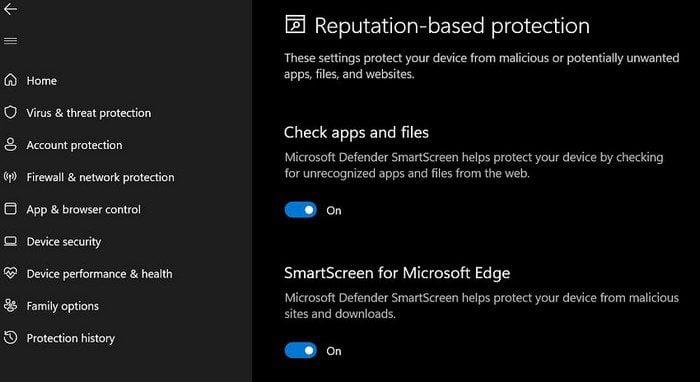
Πώς να βγείτε από την πλήρη οθόνη στα Windows χρησιμοποιώντας το πλήκτρο F11 στο Google Chrome
Θα βρείτε το F11 στη σειρά πλήκτρων λειτουργιών πάνω από τα αριθμητικά πλήκτρα. Εάν χρησιμοποιείτε φορητό υπολογιστή, ίσως χρειαστεί να πατήσετε το πλήκτρο Fn + F11 για έξοδο από την πλήρη οθόνη. Συνήθως, θα βρείτε το πλήκτρο Fn κοντά στο πλήκτρο Ctrl στην κάτω αριστερή γωνία του πληκτρολογίου.
Πώς μπορώ να βγω από την πλήρη οθόνη χωρίς το F11;
Μπορείτε να χρησιμοποιήσετε άλλα πλήκτρα πρόσβασης όπως Esc , F , Alt + Tab , Windows + D και Windows + M.
2. Το κλειδί Esc
Μπορείτε να πατήσετε το πλήκτρο Esc για έξοδο από τη λειτουργία πλήρους οθόνης σε ορισμένα προγράμματα αναπαραγωγής πολυμέσων που βασίζονται στο web, όπως το YouTube, το Vimeo κ.λπ.
3. Το πλήκτρο F
Web και αυτόνομες συσκευές αναπαραγωγής πολυμέσων όπως το YouTube και το VLC ανταποκρίνονται στο πλήκτρο F για είσοδο και έξοδο από τη λειτουργία αναπαραγωγής πολυμέσων σε πλήρη οθόνη.
Εκτός από τις παραπάνω συντομεύσεις πληκτρολογίου, μπορείτε επίσης να χρησιμοποιήσετε τα ακόλουθα πλήκτρα πρόσβασης για να βγείτε έμμεσα από την πλήρη οθόνη αποκρύπτοντας τις εφαρμογές:
- Πατήστε Alt + Tab για να περιηγηθείτε στα ανοιχτά παράθυρα ενός υπολογιστή.
- Πατήστε Alt + Enter στη γραμμή εντολών και τις εφαρμογές εξομοιωτή για να ανοίξετε και να κλείσετε τη λειτουργία πλήρους οθόνης.
- Πατήστε Windows + D για να μεταβείτε στην επιφάνεια εργασίας .
- Πατήστε Windows + M για να ελαχιστοποιήσετε ένα παράθυρο εφαρμογής στη γραμμή εργασιών .
Πώς να βγείτε από την πλήρη οθόνη στα Windows: χρησιμοποιώντας το ποντίκι
4. Κάντε δεξί κλικ σε ένα πρόγραμμα περιήγησης Ιστού πλήρους οθόνης
- Κάντε δεξί κλικ χρησιμοποιώντας το ποντίκι σας όταν βρίσκεστε σε λειτουργία πλήρους οθόνης του Chrome.
- Για το Mozilla Firefox, πρέπει να τοποθετήσετε τον κέρσορα στο επάνω μέρος της οθόνης και να περιμένετε μέχρι να εμφανιστεί η γραμμή μενού του Firefox .
- Στο μενού περιβάλλοντος που ακολουθεί, κάντε κλικ στην επιλογή Έξοδος από την πλήρη οθόνη .
5. Έξοδος από το κουμπί πλήρους οθόνης στο YouTube
- Το πρόγραμμα αναπαραγωγής πολυμέσων YouTube διαθέτει ένα αποκλειστικό κουμπί εξόδου σε πλήρη οθόνη .
- Κατά την προβολή του YouTube σε λειτουργία πλήρους οθόνης, ανακινήστε τον κέρσορα του ποντικιού για να αποκρύψετε τη γραμμή προόδου .
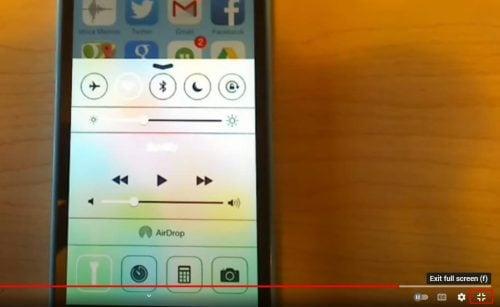
Κουμπί εξόδου από την πλήρη οθόνη στο YouTube
- Κάντε κλικ στο κουμπί Έξοδος από την πλήρη οθόνη στην κάτω δεξιά γωνία για να διαφύγετε από την πλήρη οθόνη στο πρόγραμμα αναπαραγωγής YouTube των Windows.
6. Χρησιμοποιήστε το κουμπί X στην οθόνη
Όταν το πρόγραμμα περιήγησης Chrome βρίσκεται σε λειτουργία πλήρους οθόνης, τοποθετήστε το δείκτη του ποντικιού στο επάνω μέρος του παραθύρου. Θα εμφανιστεί ένας μαύρος κύκλος με ένα λευκό εικονίδιο X. Κάντε κλικ σε αυτό για να βγείτε από την πλήρη οθόνη στο πρόγραμμα περιήγησης Windows Chrome.
Πώς να βγείτε από την πλήρη οθόνη στα Windows: Χρησιμοποιώντας τα εργαλεία συστήματος
7. Τετράγωνο κουμπί παραθύρου
Μπορείτε να ενεργοποιήσετε την πλήρη οθόνη ή τη λειτουργία μεγιστοποίησης οποιουδήποτε λογισμικού για να δείτε καθαρά στοιχεία διεπαφής χρήστη (UI). Εναλλακτικά, μπορείτε να μεταφέρετε μια εφαρμογή σε πλήρη οθόνη για περισσότερο χώρο για να λειτουργήσει.

Χρησιμοποιώντας το τετράγωνο κουμπί για έξοδο από την πλήρη οθόνη των εφαρμογών των Windows
Εφαρμογές όπως το Adobe Photoshop, το Foxit PDF κ.λπ., δεν ανταποκρίνονται στο γενικό πλήκτρο F11 για είσοδο και έξοδο σε πλήρη οθόνη. Αντίθετα, πρέπει να κάνετε κλικ στο κουμπί Τετράγωνο στην επάνω δεξιά γωνία του παραθύρου της εφαρμογής.
8. Μενού εφαρμογών των Windows
Εάν έχετε μεγιστοποιήσει μια οθόνη λογισμικού στα Windows στο παρελθόν και τώρα θέλετε να βγείτε από την πλήρη οθόνη, ακολουθήστε τα εξής βήματα:
- Κάντε κλικ στην επάνω αριστερή γωνία της εφαρμογής.
- Το μενού Εφαρμογή θα εμφανιστεί με επιλογές όπως Επαναφορά, Ελαχιστοποίηση, Μεγιστοποίηση, Κλείσιμο κ.λπ.

Χρήση του μενού της εφαρμογής για έξοδο από την πλήρη οθόνη
- Στο μενού περιβάλλοντος, επιλέξτε Ελαχιστοποίηση .
Το πλήκτρο πρόσβασης για το Μενού Εφαρμογών είναι Alt+ Spacebar.
9. Αναγκαστικό κλείσιμο χρησιμοποιώντας τη Διαχείριση εργασιών
Μερικές φορές οι εφαρμογές που δεν ανταποκρίνονται και τα κακόβουλα αναδυόμενα παράθυρα ενδέχεται να μην βγαίνουν εύκολα από την πλήρη οθόνη. Για τέτοιες περιπτώσεις, ακολουθήστε αυτά τα αβίαστα βήματα:
- Πατήστε Ctrl + Shift + Esc για να ανοίξετε τη Διαχείριση εργασιών.
- Από τη λίστα εφαρμογών ή διεργασιών στο παρασκήνιο , βρείτε την εν λόγω εφαρμογή ή το αναδυόμενο παράθυρο.
- Κάντε δεξί κλικ στην εφαρμογή και, στη συνέχεια, επιλέξτε Τέλος εργασίας .
Κάνοντας αυτό θα κλείσει η εφαρμογή, ώστε να μην χρειάζεται πλέον να ανησυχείτε για την πλήρη οθόνη.
Πώς να βγείτε από την πλήρη οθόνη στο μενού Έναρξη των Windows (Συμβουλή μπόνους)
Ψάχνετε τρόπους για να βγείτε από την πλήρη οθόνη στο μενού Έναρξη των Windows σε υπολογιστές με Windows 10 ή Windows 11; Αντ' αυτού, ακολουθήστε αυτά τα βήματα:
- Κάντε κλικ στο εικονίδιο Έναρξη στην κάτω αριστερή γωνία του υπολογιστή με Windows.
- Πιθανότατα βλέπετε το μενού Έναρξη σε ολόκληρη την οθόνη, το οποίο μπορεί να είναι ενοχλητικό μερικές φορές.

Πώς να βγείτε από την πλήρη οθόνη στο μενού Έναρξη των Windows Εντοπισμός Ρυθμίσεις του μενού Έναρξη
- Κάντε κλικ στο εικονίδιο Ρυθμίσεις ή Οδοντωτός τροχός στην κάτω αριστερή γωνία του μενού Έναρξη .

Επιλέξτε την επιλογή Εξατομίκευση από τις Ρυθμίσεις
- Επιλέξτε Εξατομίκευση από την οθόνη Ρυθμίσεις .
- Κάντε κλικ στο Έναρξη από τον αριστερό πίνακα πλοήγησης.
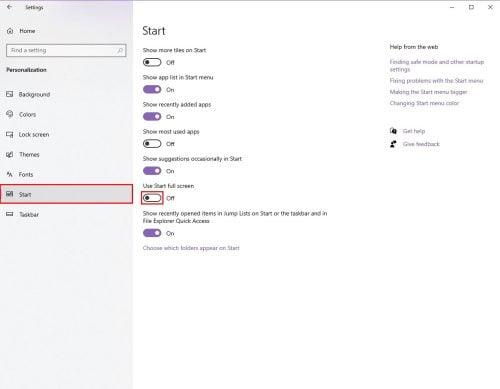
Απενεργοποίηση Χρήση Έναρξη σε πλήρη οθόνη
- Απενεργοποιήστε τη δυνατότητα Χρήσης έναρξης πλήρους οθόνης .
Πώς να βγείτε από την πλήρη οθόνη στο macOS (Συμβουλή μπόνους)
Ο χειρισμός των παραθύρων και των οθονών εφαρμογών σε Mac είναι διαισθητικός και εύκολος. Ακολουθούν ορισμένες συμβουλές για να κλείσετε τη λειτουργία πλήρους οθόνης για εφαρμογές στο macOS:
- Ενώ χρησιμοποιείτε οποιαδήποτε εφαρμογή στη λειτουργία πλήρους οθόνης, μετακινήστε τον κέρσορα στην επάνω αριστερή γωνία του Mac σας. Η γραμμή εντολών του macOS θα ενεργοποιηθεί. Εκεί, θα δείτε ένα πράσινο κουμπί. Κάντε κλικ στο πράσινο κουμπί για να διαφύγετε από την πλήρη οθόνη σε Mac.
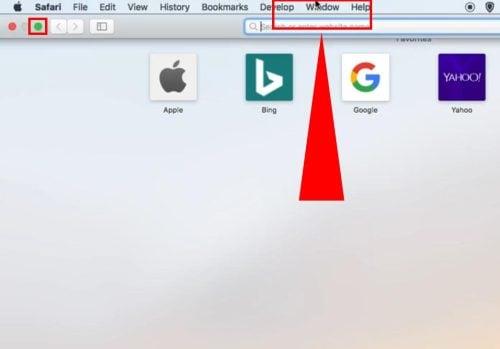
Πώς να βγείτε από την πλήρη οθόνη στο macOS (Συμβουλή μπόνους)
- Εναλλακτικά, πάρτε τον κέρσορα του ποντικιού στο επάνω μέρος της οθόνης για να βρείτε τη γραμμή μενού Mac . Τώρα, επιλέξτε Προβολή και μετά κάντε κλικ στην Έξοδος από την πλήρη οθόνη .
- Η πιο εύκολη μέθοδος, ωστόσο, είναι η χρήση των πλήκτρων πρόσβασης πληκτρολογίου Command + Control + F για έξοδο ή είσοδο σε πλήρη οθόνη για όλες τις συμβατές εφαρμογές σε Mac.
συμπέρασμα
Αυτές είναι όλες οι πιθανές μέθοδοι διαφυγής από την πλήρη οθόνη σε λογισμικό Windows, προγράμματα αναπαραγωγής βίντεο και προγράμματα περιήγησης Ιστού. Επίσης, ανακαλύψατε τον καλύτερο τρόπο για έξοδο από την πλήρη οθόνη στο macOS.
Δοκιμάστε τις παραπάνω μεθόδους και σχολιάστε παρακάτω για την εμπειρία σας. Εάν γνωρίζετε οποιεσδήποτε πρόσθετες μεθόδους για να βγείτε από την πλήρη οθόνη στα Windows, μην ξεχάσετε να τις αναφέρετε στην ενότητα σχολίων.
Στη συνέχεια, τρόποι για να κλειδώσετε την οθόνη και να επαναφέρετε το παράθυρο εκτός οθόνης στην οθόνη .